Come sapere se qualcuno sta usando il tuo account WhatsApp su un altro telefono
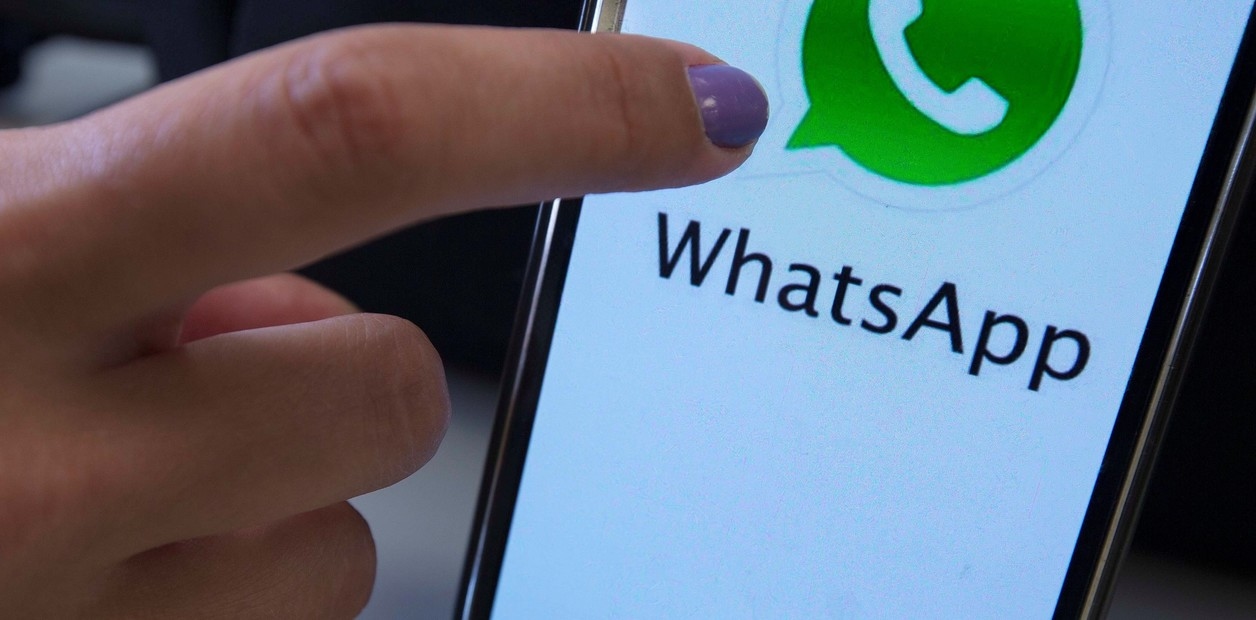
La sicurezza dei tuoi social network è fondamentale per proteggere la tua privacy e i tuoi dati personali. Fino a poco tempo fa, WhatsApp poteva essere utilizzato su un solo telefono alla volta.
Tuttavia, ora puoi associare fino a quattro dispositivi contemporaneamente al tuo telefono principale , grazie alla nuova funzione "modalità complementare".
 Proteggere il tuo account WhatsApp è fondamentale per evitare attacchi informatici. Foto Pexels.
Proteggere il tuo account WhatsApp è fondamentale per evitare attacchi informatici. Foto Pexels.
Uno dei modi principali per verificare se un account WhatsApp è aperto su più dispositivi è controllare la sezione "Dispositivi collegati" nelle impostazioni dell'app. In questo modo puoi vedere tutti i browser web, tablet o altri telefoni su cui l'account è attualmente connesso.
In questo senso, la procedura dettagliata per verificare se il tuo account WhatsApp è utilizzato su altri dispositivi è la seguente:
- Tocca l'icona con i tre punti verticali all'interno dell'app, situata nell'angolo in alto a destra.
- Ho scelto l'opzione "Dispositivi collegati".
- Lì vedrai un elenco di tutti i dispositivi su cui è attivo l'account.
- Se ne trovi uno che non riconosci, toccalo e seleziona "Esci" per scollegarlo.
- È essenziale farlo immediatamente se si nota qualsiasi attività sospetta.
Si consiglia di eseguire questo controllo frequentemente per proteggere il proprio account.
 Per garantire la sicurezza è importante disconnettersi dai dispositivi che non sono di propria proprietà. Foto: Pixabay.
Per garantire la sicurezza è importante disconnettersi dai dispositivi che non sono di propria proprietà. Foto: Pixabay.
Un'altra misura di sicurezza molto utile è la verifica in due passaggi, che aggiunge un ulteriore livello di protezione richiedendo un PIN personalizzato ogni volta che si configura un account su un nuovo dispositivo. Per attivarla, vai su Impostazioni > Account > Verifica in due passaggi e segui le istruzioni.
Puoi anche rafforzare la sicurezza abilitando i codici di accesso , uno strumento che ti consente di accedere tramite l'impronta digitale, il riconoscimento facciale o il codice di sblocco del telefono. Per configurarlo, vai su Impostazioni > Account > Password e completa i passaggi, inclusa la scansione biometrica e la convalida del PIN del tuo dispositivo.
Controllare i dispositivi collegati e abilitare queste funzionalità di sicurezza sono passaggi semplici ma essenziali per proteggere la tua privacy e impedire l'accesso non autorizzato al tuo account.
Clarin





